Цена SUM по будням в Excel
В этой статье мы научимся возвращать СУММУ цены по будням в Excel.
Сценарий:
Проще говоря, при работе с ценовыми данными. Иногда нам нужно найти сумму значений цен с условием. Условие — получение значений дня недели с учетом данного дня недели. См. Приведенную ниже формулу для расчета с использованием.
Как решить проблему?
Для этой статьи нам потребуются следующие функции:
-
link: / summing-excel-sumproduct-function [функция СУММПРОИЗВ] -
link: / excel-date-and-time-weekday-function [WEEKDAY function]
Теперь составим формулу из этих функций. Здесь мы предоставим данные и нам нужны итоговые суммы, где день недели задан с номером weekday_num.
Формула синтаксиса:
= SUMPRODUCT ( ( WEEKDAY ( dates ) = weekday_num ) * price )
Даты: значения даты, указанные в качестве ссылки на ячейку или с использованием именованного диапазона.
Weekday_num: число, представляющее день недели.
цена: суммы или значения цены, которые нужно добавить.
Пример:
Все это может сбивать с толку. Итак, давайте протестируем эту формулу, запустив ее на примере, показанном ниже. Здесь у нас есть данные о ценах на продукты, полученные на даты. Здесь нам нужно найти СУММУ цены за все 7 рабочих дней. Для этого мы назначили weekday_nums в столбце формулы. Теперь мы воспользуемся приведенной ниже формулой, чтобы получить СУММУ цены
Формула:
= SUMPRODUCT ( ( WEEKDAY (dates)=G2)*price)
даты: именованный диапазон, используемый для диапазона C2: C10 G2: ссылка на ячейку, используемая для значения в G2 цена: именованный диапазон, используемый для диапазона D2: D10
Пояснение:
-
Функция Weekday проверяет week_num в G2, возвращая TRUE и FALSE для массива дат.
-
Функция СУММПРОИЗВ учитывает значение 1 для каждого полученного значения ИСТИНА и 0 для значения ЛОЖЬ, как показано ниже.
СУММПРОИЗВ (\ {0; 1; 0; 0; 0; 1; 0; 0; 0} * \ {115,17; 78,54; 85,2; 80,27; 107,97; 82,32; 53,1; 146,58; 105,08)
-
1 и 0 в первом массиве являются результатом функции дня недели, а значения цен во втором массиве являются результатом именованного диапазона.
-
После приема продукта с соответствующими значениями формула упадет до этого. Формула складывает значения, чтобы получить сумму = СУММПРОИЗВ (\ {0; 78.54; 0; 0; 0; 82.32; 0; 0; 0})
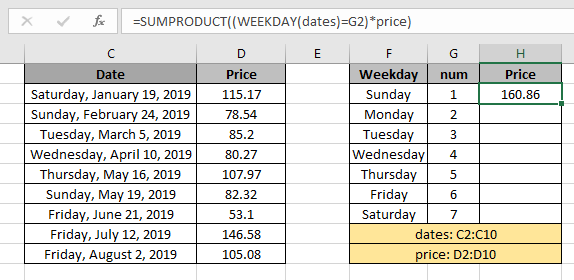
Здесь массив функции задается как именованный диапазон, а ячейка — как cell_reference. Нажмите Enter, чтобы получить результаты цены.
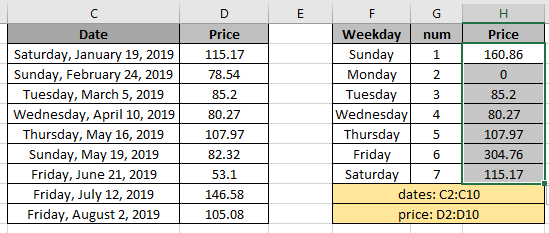
Как вы можете видеть на снимке выше, сумма значений цен, извлеченных с помощью weekday_num.
Использование link: / logic-excel-not-function [NOT function] в формуле: Если вам нужно найти сумму значений, не имеющих определенного дня недели, используйте функцию NOT с функцией WEEKDAY.
Используйте формулу:
= SUMPRODUCT( NOT(( WEEKDAY (dates) = G2 )) * price )
Функция НЕ превращает 0 в 1 и 1 в 0. Остальная часть формулы такая же, чтобы получить счет без учета данных выходных.
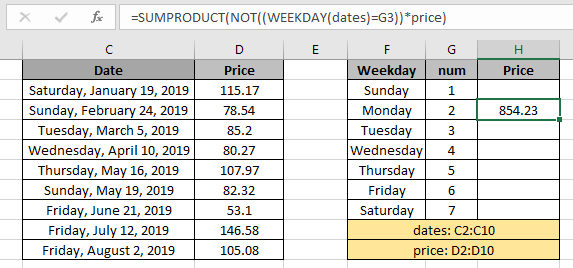
Как видно из приведенной выше формулы, значение дня недели отрицается. Вот некоторые результаты наблюдений с использованием использованной выше формулы.
Примечания:
-
Функция СУММПРОИЗВ рассматривает нечисловые значения как 0.
-
Функция СУММПРОИЗВ рассматривает логическое значение ИСТИНА как 1 и Ложь как 0.
-
Массив аргументов должен быть такой же длины, иначе функция вернет ошибку.
Надеюсь, эта статья о том, как СУММИРОВАТЬ значение цены по будним дням в Excel, дает пояснения. Дополнительные статьи о функциях суммирования можно найти здесь. Если вам понравились наши блоги, поделитесь ими со своими друзьями на Facebook. А также вы можете подписаться на нас в Twitter и Facebook. Мы будем рады услышать от вас, дайте нам знать, как мы можем улучшить, дополнить или усовершенствовать нашу работу и сделать ее лучше для вас. Напишите нам на [email protected].
Похожие статьи
link: / summing-excel-sumproduct-function [Как использовать функцию СУММПРОИЗВ в Excel]: возвращает СУММ после умножения значений в нескольких массивах в Excel.
link: / excel-date-and-time-weekday-function [Как использовать функцию WEEKDAY в Excel]: * Функция Weekday возвращает номер недели для заданной даты в excel.
link: / summing-sum-if-date-is-between [SUM if date is between]: возвращает СУММУ значений между заданными датами или периодом в Excel.
link: / summing-sum-if-date-more-than-given-date [Сумма, если дата больше заданной даты]: * Возвращает СУММУ значений после заданной даты или периода в Excel.
link: / summing-2-way-to-sum-by-month-in-excel [2 способа суммирования по месяцам в Excel]: * Возвращает СУММУ значений за данный конкретный месяц в excel.
link: / summing-how-to-sum-multiple-columns-with-condition [Как суммировать несколько столбцов с условием]: * Возвращает СУММУ значений по нескольким столбцам, имеющим условие в Excel.
Популярные статьи
link: / keyboard-formula-shortcuts-50-excel-shortcuts-to-Повышение-продуктивность [50 ярлыков Excel для повышения производительности]: быстрее справляйтесь с задачей. Эти 50 ярлыков заставят вас работать в Excel еще быстрее.
link: / formulas-and-functions-Introduction-of-vlookup-function [Как использовать функцию ВПР в Excel]: Это одна из наиболее часто используемых и популярных функций Excel, которая используется для поиска значений из разных диапазонов и листы. link: / tips-countif-in-microsoft-excel [Как использовать функцию СЧЁТЕСЛИ в Excel]: Подсчет значений с условиями с помощью этой удивительной функции. Вам не нужно фильтровать данные для подсчета определенных значений. Функция Countif важна для подготовки вашей приборной панели.
link: / excel-formula-and-function-excel-sumif-function [Как использовать функцию СУММЕСЛИ в Excel]: Это еще одна важная функция информационной панели. Это поможет вам суммировать значения для конкретных условий.